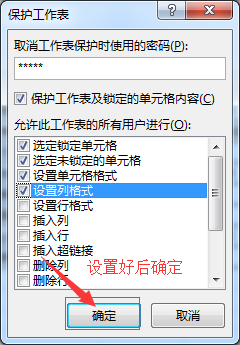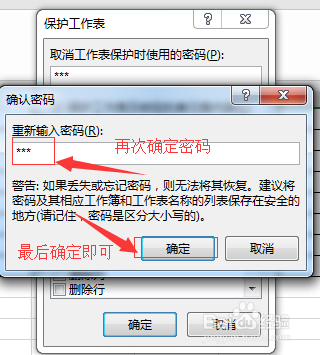Excel如何给工作簿或表添加密码保护
在日常使用Excel2010中,为了防止其他用户看到或修改自传陔侔抒己的工作簿,一般都会对需要保密的工辑湃形傥作簿进行加密保护处理。为了防止其他用户对工作表进行查看,修改,删除,移动,重命名等操作,还会对工作表进行加密处理。这里,小编分享一下Execl表格文档的工作表及工作簿的密码保护设置。
工具/原料
电脑
Office/Excel
工作表设置密码保护
1、打开Excel的表格。点击需要添加密码保护的工作表,然后在依次点击“审查”--“保护工作表”。
2、在“保护工作表”的弹窗中设置相关属性。
3、设置好属性后点击“确定”。
4、这是软件会再度提示在输入一次密码。此时,我们输入的密码要和刚才设置的密码一致。输入完成后,再次确定即可完成工作表密码保护设置。
5、保护效果如下图:
工作簿设置密码保护
1、打开具有多个工作表的Excel表格。所谓的工作簿就是含有多个工作表的Excel表格文件。
2、打开工作簿以后,依次点击“审查”--“保护工作簿”。
3、当点击“保护工作簿”后弹出设置窗口后,设置密码然后确定。
4、再一次输入密码。此时的密码要和第一次设置的密码一致。
5、确定设置后,此工作簿就不能再添加新的工作表或者是删除已有的工作表。需要解除保护才能进行工作表的增加和删除操作。
声明:本网站引用、摘录或转载内容仅供网站访问者交流或参考,不代表本站立场,如存在版权或非法内容,请联系站长删除,联系邮箱:site.kefu@qq.com。
阅读量:87
阅读量:52
阅读量:30
阅读量:75
阅读量:85